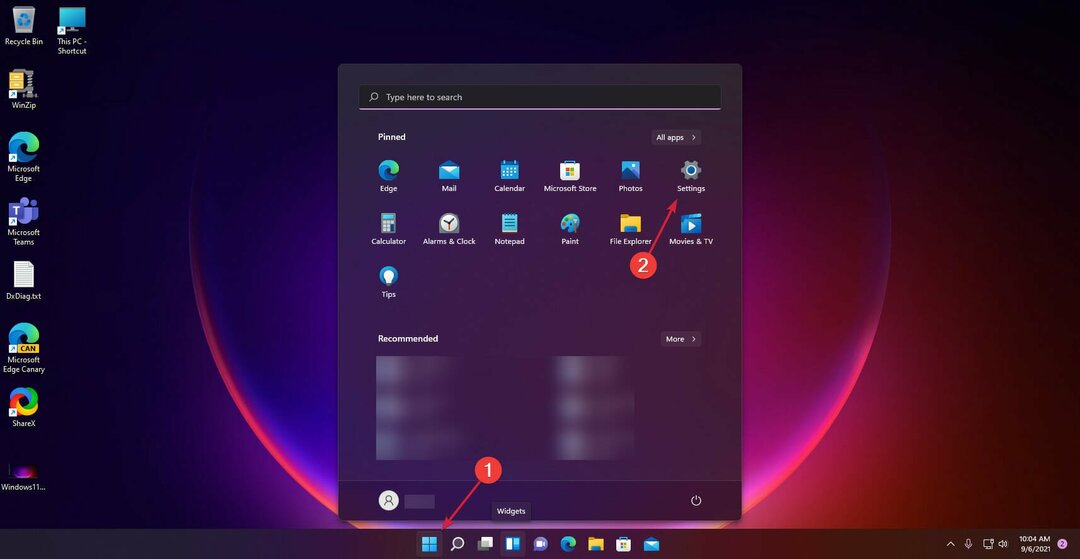- Ако искате да мигрирате Windows 10 към SSD, има няколко фактора, които трябва да имате предвид, за да успеете.
- Проверете дали вашият SSD има достатъчно място върху него, за да поддържа операционната система.
- Също така трябва да се уверите, че разполагате с необходимия хардуер и софтуер.
- Архивирайте цялата си система с Windows 10 и следвайте ръководството стъпка по стъпка по-долу.

Този софтуер ще поддържа драйверите ви работещи, като по този начин ви предпазва от често срещани компютърни грешки и отказ на хардуер. Проверете всичките си драйвери сега в 3 лесни стъпки:
- Изтеглете DriverFix (проверен файл за изтегляне).
- Щракнете Започни сканиране за да намерите всички проблемни драйвери.
- Щракнете Актуализиране на драйвери за да получите нови версии и да избегнете неизправности в системата.
- DriverFix е изтеглен от 0 читатели този месец.
Как да преместя Windows 10, 8.1 на SSD?
- Необходим хардуер и софтуер
- Стъпките, които трябва да следвате
- Windows 10, 8.1 на SSD: какво трябва да знаете?
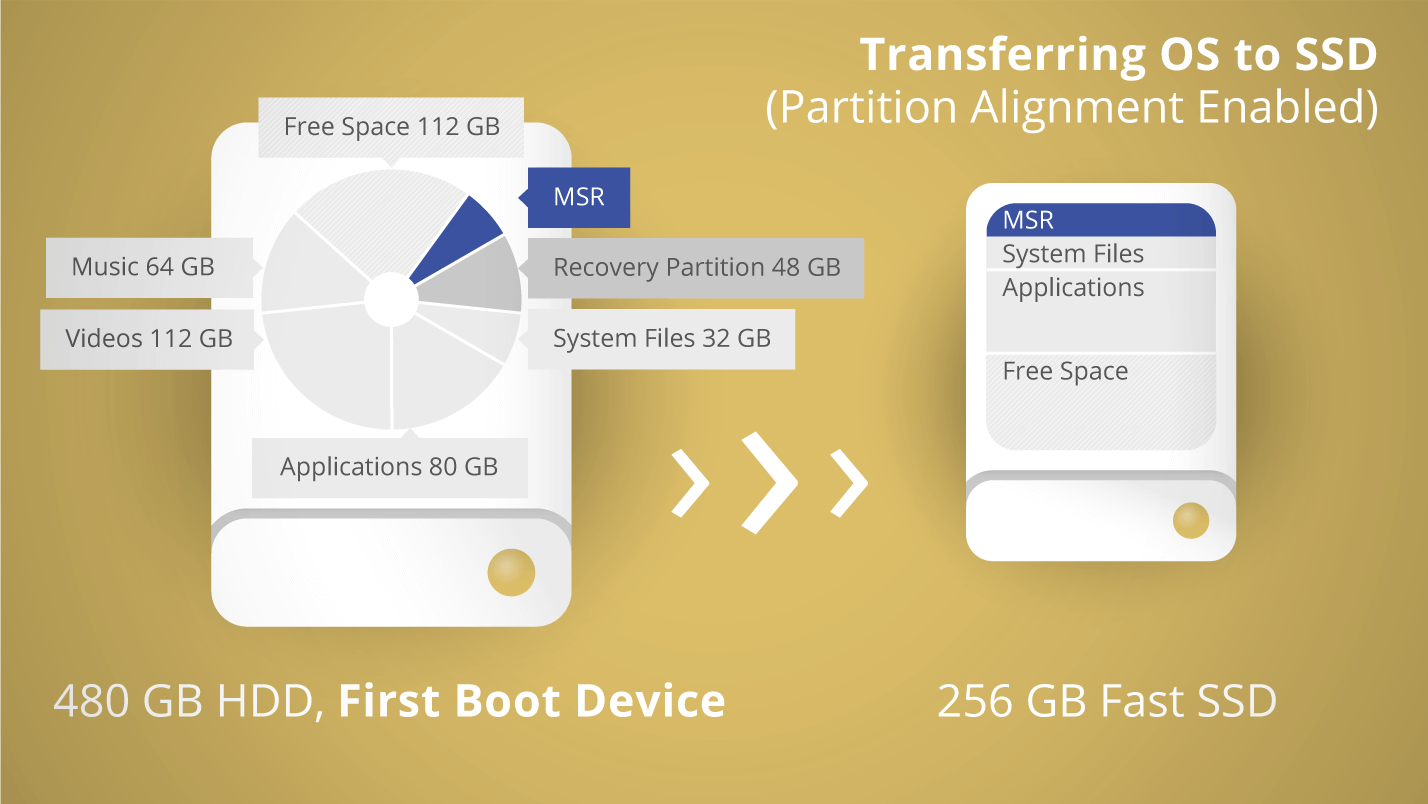
Чудили ли сте се дали можете да мигрирате вашата операционна система Windows 10, 8.1 от обикновен твърд диск към SSD? Е, отговорът е да, можете много лесно да превключите към SSD устройство, но трябва да имате предвид някои неща, като например дали SSD устройството ви има достатъчно място върху него, за да поддържа вашата операционна система Windows 10, 8.1 и всички програми, които сте подредени в програмните файлове на вашия Windows 8.1 система.
Можете лесно да проверите колко място заема вашата система Windows 10, 8.1, като щракнете с десния бутон върху дяла, където имате Windows, и изберете свойства. След това ще знаете мястото, което трябва да имате на вашето SSD устройство, за да мигрирате правилно вашия Windows 10, 8.1 и програмите, които сте инсталирали в системата. Можете да следвате урока по-долу за бързо разбиране как да мигрирате вашия Windows 10, 8.1 към SSD.
Урок за мигриране на Windows 10, 8.1 към SSD
Е, SSD има много повече предимства от обикновения твърд диск, най-важното предимство е скоростта, с която работи. Единственият недостатък засега е цената, тъй като тези SSD струват малко повече от обикновените устройства.
Необходим хардуер и софтуер:
- Първо ще ви трябва USB към SATA адаптер.
- Второ, нещо, от което ще се нуждаете, е софтуер, способен да клонира вашата операционна система. Можете да изтеглите този софтуер, като отворите връзката по-долу (този софтуер поддържа Windows 10, 8.1 и 8).
Актуализация: Препоръчваме да използвате софтуера Paragon, за да прехвърлите вашата операционна система Windows на SSD. Моля, обърнете внимание, че Migrate OS вече се предлага като част от Drive Copy Advanced, която е компонент на Hard Disk Manager за Windows.
- Вземете сега Hard Disk Manager за Windows
Стъпките, които трябва да следвате:
- Първо архивирайте цялата си система Windows 10, 8.1 или програмите, които сте инсталирали на нея, като ги копирате на външен твърд диск. Ако по време на миграцията възникне някаква системна грешка, би било много добре да имате някъде копие на оригиналния Windows 10, 8.1.
Забележка: За архивиране на системата можете да използвате програма „Ghost“ или „Acronis“. И двете програми работят добре за Windows 10, 8.1.
*Проверете сега програмата Acronis Backup - Свържете SSD устройството чрез USB към SATA адаптер към вашия лаптоп или към компютър.
Забележка: Ако имате лаптоп или компютър с Windows 10, 8.1, трябва да го включите в контакта, за да предотвратите спиране на захранването по време на миграцията. - Сега, ако сте инсталирали програма Paragon от връзката по-горе, щракнете два пъти върху изпълнимия файл на приложението.
- Щракнете с левия бутон върху функцията „Клониране“ в програмата Paragon.
- След като щракнете сляво върху „Клониране“, ще трябва да изберете твърдия диск, който искате да клонирате
Забележка: Твърдият диск трябва да е този, на който сте инсталирали Windows 8.1. - Следващото нещо е да изберете “Destination disk:”, който ще бъде SSD устройството, което сте свързали.
- В долния ляв ъгъл на прозореца „Клон на диск / дял“ трябва да поставите отметка в квадратчето до „Оптимизиране за SSD“.
- Щракнете с левия бутон върху бутона „Продължи“ в долната дясна страна на прозореца „Клон на диск / дял“, за да стартирате процеса на клониране.
- Когато клонирането приключи, можете да затворите програмата и да изключите компютъра или лаптопа с Windows 8.1.
- След като изключването приключи, можете да изключите стария твърд диск, който използвате, и да включите новото SSD устройство.
- Сега след стартирането на вашия Windows 8.1 ще трябва да въведете в началния екран „Command“.
- Трябва да се появи търсене за команден ред. Щракнете с левия бутон върху него, за да отворите функцията.
- След като се отвори прозорецът на командния ред, въведете „там заявка за поведение fsutil disabledeletenotify“ без кавичките и натиснете „Enter“.
- Ако получите „0“ като стойност за връщане, тогава вашето SSD устройство трябва да работи добре, ако не получите стойност „0“, направете стъпките по-долу.
- Напишете в прозореца на командния ред следната команда:
“Fsutil поведение зададе disabledeletenotify 0” без кавичките и натиснете “Enter” на клавиатурата. - Сега напишете следната команда: „fsutil поведение за заявка disabledeletenotify“ и натиснете „Enter“.
- Сега трябва да получите стойност „0“.
Забележка: Командите, които сме поставили в прозореца „Команден ред“, ви позволяват да проверите дали функцията TRIM е настроена да се активира. - Също така ще трябва да проверим дали Windows 8.1 разпознава SSD носителя, като напишем в началния екран на Windows 10, 8.1 думата „Оптимизиране“.
- Щракнете с левия бутон върху иконата „Дефрагментиране и оптимизиране на вашите устройства“.
- Сега в отворения прозорец ще трябва да проверите дали SSD устройството ви е разпознато като “Solid State Drive”.
- Ако не е разпознато като “Solid State Drive”, направете още едно рестартиране на системата и проверете отново състоянието.
Windows 10, 8.1 на SSD: какво трябва да знаете?
Наличието на SSD може да е благословия, особено когато става въпрос за много бързи оперативни данни и сегментиране на секторите на вашите дискове. Windows 10 може да бъде инсталиран на Intel SSD Компютри без никакви проблеми и работи добре след инсталиране. Ако не можете да извършите това действие, можете да проверите нашето ръководство, което ви помага кога Windows 10 не се инсталира на SSD. Ако е инсталиран и стартира, но го прави бавно, проверете нашата статия за това как коригирайте бавно зареждане на Windows 10 на SSD.
Ето го, сега знаете как да мигрирате вашата операционна система Windows 8.1 към чисто нов SSD. За всички въпроси по тази статия ни пишете по-долу в секциите за коментари и ние ще отговорим възможно най-скоро.